ごきげんよう。
「ゼロからのAIフロンティア」へようこそ。
当ブログ運営しているケンタロウです。
「Microsoft Copilotって何?」
と検索したあなたへ。
最近よく聞くけど、結局どんなことができるの?
仕事や日常にどう役立つのか、実際のところが気になりますよね。
結論からお伝えすると、Microsoft Copilotは、ブラウザやWindows上で使える強力なAIアシスタントです。
しかも、あのOpenAIと連携し、GPT-4やDALL-E 3といった最先端の技術を搭載。
難しい操作なしで、文章作成・要約・画像生成などが誰でも簡単にできるのが魅力なんです。
この記事では、初心者の方でもすぐに理解できるように、Microsoft Copilotの基本機能から
日常での活用方法、ブラウザでの使い方、よくある疑問点まで、やさしく解説していきます。
読み終える頃には、きっとあなたも
「使ってみたい!」
と思えるはず。
それでは、Copilotの世界へご案内します。
Microsoft Copilotとは?その基本機能をやさしく解説

Microsoft Copilotの概要と特徴
Microsoft Copilotは、日常業務から専門作業まで幅広く支援してくれるAIアシスタントです。
特に、Microsoftが公式に提供する信頼性の高いサービスという点で注目を集めています。
このAIは、Microsoft 365(旧Office)やEdgeブラウザなどの既存ツールとシームレスに統合されており、特別なインストールや難しい設定をせずに利用できるのが魅力です。作業の手間を省き、作業スピードと精度を両立させることが期待できます。
たとえば、Wordでの文書作成やExcelでの関数自動入力、Outlookでのメール下書きなど、従来時間がかかっていた操作をサポート。
さらに、対話形式で指示を出せるため、マニュアルを調べる手間も軽減されます。
つまり、Copilotは「AI技術を誰でも使えるレベルに引き下げた」画期的なツールなのです。
利用できる環境と必要な条件(Windows・Edgeなど)
Microsoft Copilotを使用するには、特定のソフトウェアと環境条件を満たす必要があります。
まず前提となるのが、Windows 11の最新バージョン。
これは、Copilotの機能が深くOSと統合されているためです。
また、ブラウザ経由で利用する場合は、Microsoft Edgeが推奨環境です。
他のブラウザでは一部機能が制限されることがあるため、より快適に使いたい場合はEdgeの活用がベストです。
さらに、Microsoftアカウントでのログインが必要です。
企業向けの場合は、Microsoft 365の法人アカウントに紐づけることで、OutlookやTeamsといった他のサービスと連携した高度な活用も可能になります。
注意すべき点として、一部の機能は有料プランに限定されているため、利用前にプラン内容を確認するのが安心です。
GPT-4・DALL-E 3との関係性とは?
Microsoft Copilotが特に話題を集めている理由の一つが、OpenAIの最新AIモデル「GPT-4」と「DALL-E 3」が組み込まれている点です。
GPT-4は、高度な自然言語処理能力を持ち、人間のような自然な対話や文書生成が可能です。
この技術が組み込まれていることで、Copilotは質問への回答や要約、資料作成をスムーズに行えるようになっています。
一方、DALL-E 3は画像生成に特化したAIで、「○○な画像を描いて」などのテキスト指示から高品質な画像を自動で作成してくれます。
プレゼン資料やSNS投稿においても即戦力として活用が見込めます。
このように、文章と画像、両方に対応したマルチモーダルなAI体験が、Microsoft Copilotの大きな強みとなっています。
次のセクションでは、実際にCopilotをどのように操作し、どんな場面で活用できるのかを詳しく紹介していきます。
Microsoft Copilotの使い方【ブラウザ・Windows対応】

Microsoft Edgeでの使い方ステップ解説
Microsoft Copilotは、Microsoft Edgeブラウザ上でスムーズに利用できるAIアシスタントです。
特別なアプリのインストールは不要で、ログインするだけで基本機能がすぐに使えるのが特徴です。
使い方はシンプルです。
まず、Microsoftの公式サイトにアクセスし、Microsoftアカウントでログインします。
ログイン後、Edgeの右上に表示されるCopilotアイコンをクリックすると、チャット形式の画面が立ち上がります。
ここで自然な日本語や英語で指示を入力するだけで、文章作成、要約、情報検索など多機能な支援を受けられます。
ユーザーの操作ログや個人情報に配慮した設計もされており、セキュリティ面に不安がある方にも安心して使える環境が整っています。
また、CopilotはWebページのコンテキストを読み取ることができ、閲覧中の内容に対して補足情報や要約を提示してくれるのも魅力の一つです。
情報収集の効率を格段に向上させたい方には、Edgeとの組み合わせは非常に有効です。
Windowsでの活用シーン
Copilotの呼び出し方と基本操作
Windows 11環境であれば、Copilotはタスクバーから直接起動できます。
最新のアップデートを適用していれば、スタートメニューやショートカットキー(Win + C)で即時呼び出しが可能になります。
起動後は、中央に配置されたチャットウィンドウに入力するだけで、メールの下書き作成や、タスクの整理、予定の提案などを支援してくれます。
Copilotはその場でリアルタイムに応答を返すため、デスクトップ作業を中断せずにAI活用が可能です。
たとえば、Wordを開いたまま
「次のプレゼン資料の構成を考えて」
と依頼すると、テーマに合ったセクション案や説明文のひな形を提示してくれるケースがあります。
これにより、創造力と作業効率を両立できる点は大きなメリットです。
よく使われる便利なコマンド一覧
Copilotの魅力は、自然言語だけでなく、特定の「コマンド風表現」にも対応している点にあります。
以下のような入力方法がよく使われています。
・「この文章を要約して」と入力すれば、情報量の多い文章も短時間で要点だけに凝縮してくれます。
・「○○に関するブログの見出しを5つ考えて」と頼めば、SEOを意識した見出し案も生成可能です。
・「Excelで関数を組む方法を教えて」など、実務レベルの質問にも具体的に応えてくれます。
このように、Copilotは「命令書」を用意しなくても自然な対話で操作可能な点が魅力であり、専門知識がない人でも十分に力を引き出せるよう設計されています。
次章では、Copilotがどのような実務や生活場面で「役立つのか」具体的な活用例を取り上げていきます。
Microsoft Copilotでできること5選

文書の作成・要約・校正支援
Microsoft Copilotは、文書作成や校正における強力なパートナーとして活躍します。
Wordなどのアプリケーションに直接統合されており、文体や目的に応じた提案をその場で受けられるのが特徴です。
たとえば
会議の議事録を要約して」
と入力すれば、冗長な部分をカットしつつ要点だけをまとめた文章が提示されます。
また、ビジネス文書の敬語表現や表現のバランスも自動でチェックしてくれるため、誤字脱字の心配が減り、短時間で質の高い文章を完成させることが可能です。
日常的に資料やメールを書く機会が多い方にとっては、時間短縮だけでなくストレス軽減にもつながる機能といえるでしょう。
Web検索の高度化と情報整理
従来の検索エンジンでは、複数のページを開いて情報を比較する必要がありました。
しかし、Microsoft CopilotではAIが検索結果を要約・比較し、最適な情報を提示してくれます。
具体的には、「2024年のAIトレンドを教えて」と入力すると、Copilotが複数の信頼性のあるソースをもとに要点を抽出し、数行で理解できる形にまとめてくれるというイメージです。
これにより、情報の取捨選択にかかる時間を大幅に短縮できます。
また、参考URLをその場で挿入してくれる機能もあり、リサーチ資料を作る際の土台作りが非常にスムーズになります。
これは特に、ライターや企画職など情報整理のプロセスが多い職種にとって大きなメリットと言えるでしょう。
スケジュールやメール対応の補助
CopilotはOutlookと連携し、スケジュール管理やメール対応も自動で支援してくれます。
受信したメールの内容をもとに返信文の下書きを作成したり、予定の整理やリマインドの設定なども可能です。
特に忙しいビジネスパーソンにとって
「返信が遅れがちなメールにすばやく対応できる」
というのは大きな安心材料です。
また、「会議の調整をしたい」と打ち込めば、候補日時の提案と同時にカレンダーへの自動登録まで行ってくれる場合もあります。
事務的な作業が多い人ほど、Copilotの恩恵を受けやすい構造になっており、本来の業務に集中できる時間を生み出してくれるのです。
データ分析やExcel業務の時短
Microsoft Copilotは、Excel業務の手間を劇的に軽減するAI機能も備えています。
たとえば
「売上データから前年比を計算して」
と依頼するだけで、関数の挿入やグラフ化を自動で実行してくれます。
複雑な数式や条件分岐も、自然言語で依頼できる点がポイントです。
今までVLOOKUPやIF関数に苦手意識があった方でも、プロのような分析資料を短時間で作れるようになる可能性があります。
分析の過程ではCopilotが
「ここを見た方が良い」
といったインサイトの提案をすることもあり、データ活用の質そのものが底上げされる設計になっています。
画像生成やアイデア出しへの活用
DALL-E 3をベースにした画像生成機能により、Copilotは文章から魅力的なビジュアルを自動生成することも可能です。
「カフェ風の作業スペースを描いて」
といった指示で、短時間で使える画像を作成できます。
これは、ブログやSNS、資料作成に欠かせないビジュアル素材を手軽に入手できるという意味でも有効です。
さらに、Copilotは「ブログ記事のネタを考えて」といったアイデア出しの支援も行えます。
視覚と発想の両面でサポートしてくれる点は、他のAIツールにはない魅力であり、クリエイティブな業務に関わる人には特に相性が良いと言えるでしょう。
次の章では、こうした便利な機能に対して寄せられがちな疑問や不安に焦点を当てて解説していきます。
よくある疑問と不安を解消!Microsoft CopilotのFAQ
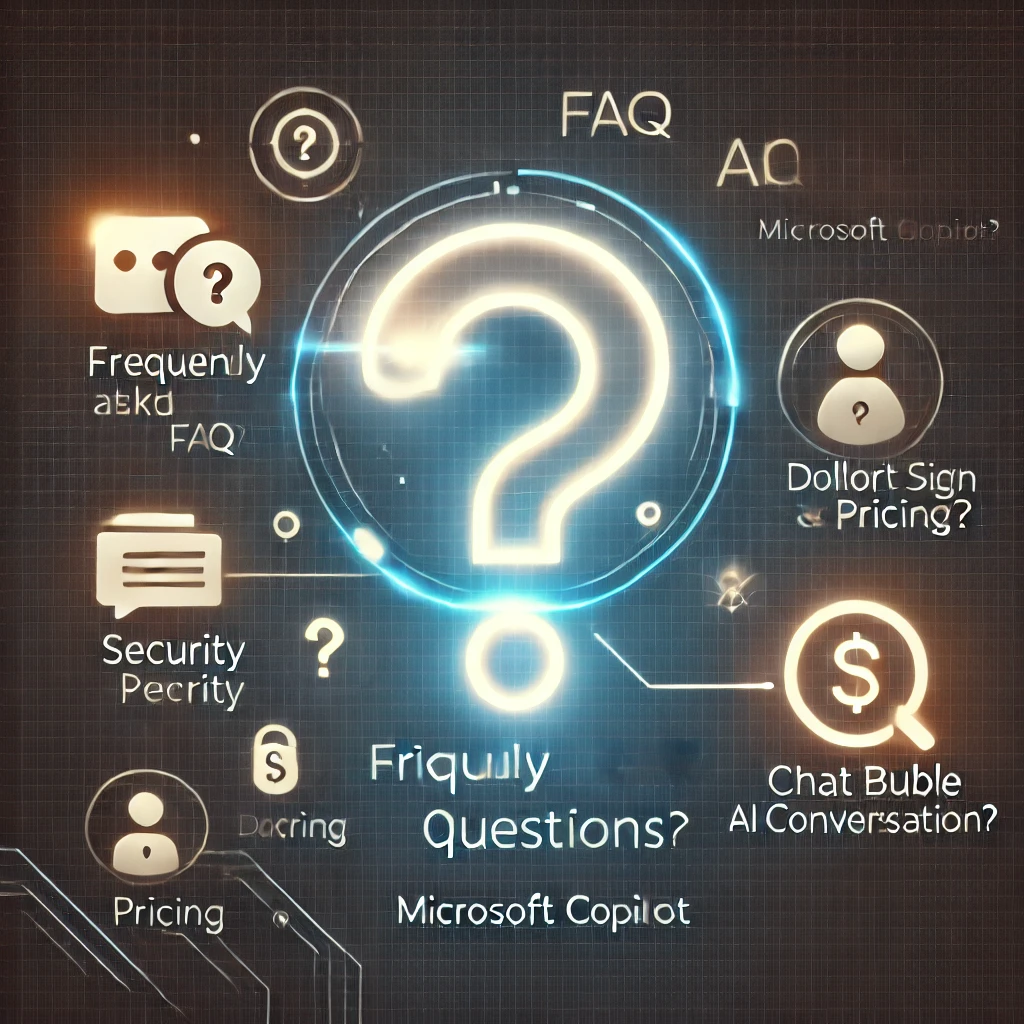
無料で使える?有料プランとの違いは?
Microsoft Copilotは一部機能を無料で使える一方で、ビジネス向けには有料プランが用意されています。
無料版では、基本的なチャット機能や簡単な文章生成が可能ですが、GPT-4ベースの高度な機能やDALL-E 3による画像生成などは制限されることがあります。
一方、Microsoft 365 Copilot(有料)は、Word・Excel・Outlookなどの業務アプリケーションと深く統合されており、Copilotを通じて日々の業務フローを効率化できます。
たとえば、Wordで議事録を自動生成したり、Excelで複雑な関数を簡単に適用できたりと、業務時間の短縮や人的ミスの削減に直結する利点が多数あります。
個人利用なら無料版で十分な場合もありますが、ビジネスシーンでの本格利用には有料プランの導入が推奨されます。
プライバシーやセキュリティは安全?
AIツールを利用する際に特に気になるのが、プライバシーや情報の取り扱いについてです。
Microsoft Copilotは、Microsoftの企業基準に準じた高度なセキュリティフレームワークのもとで運用されています。
利用中に入力されたテキスト情報は、ユーザーの同意なしに外部と共有されることはなく、また内容がモデルの学習データとして使用されることも基本的にはありません。
さらに、企業向けプランでは、Azure Active Directoryによるアクセス制限や多要素認証も導入でき、社内データの漏洩リスクも最小限に抑える設計です。
そのため、高機密な情報を扱う業種でも導入事例が増えており、安心して活用できるAIツールの一つといえます。
他のAIツールとの違いは何?
CopilotはChatGPTやGoogle Bardなどと比較されることも多いですが、最大の違いは「Microsoft製品との深い統合」にあります。
他のAIツールが独立したアプリケーションやブラウザベースで動作するのに対して、Microsoft CopilotはWord、Excel、PowerPointなどの定番ツール内で直接操作が可能です。
また、MicrosoftはOpenAIと提携しているため、最新のGPT-4やDALL-E 3を組み込んだ自然な対話・画像生成も実現されています。
つまり、
「普段使っているソフトのままAIの力を活用できる」
というユーザビリティの高さが大きな強みです。
結果として、特別なスキルがなくても業務効率を飛躍的に向上させられる点は、Copilotならではの大きな魅力です。
企業導入のメリット・注意点
企業でMicrosoft Copilotを導入するメリットは多く、業務効率の向上、情報整理の迅速化、従業員満足度の向上などが期待されています。
たとえば、カスタマーサポート部門で活用すれば、メールの自動返信案作成や、よくある質問への回答提案が可能となり、対応スピードが飛躍的に向上します。
また、資料作成やレポートの標準化にも役立つでしょう。
ただし、注意点もあります。
導入前には社内での運用ポリシー整備や、誤情報への対応体制を整える必要があり、AIの提案を鵜呑みにせず、最終判断は人間が行うというルール作りが重要です。
「効率化」と「信頼性」の両立が求められる場面だからこそ、Copilotの機能を正しく理解し、賢く使いこなすことが企業の成否を左右します。
次のセクションでは、こうした疑問点を踏まえつつ、Microsoft Copilotを実際に使う上での「メリット」と「注意点」について深掘りしていきます。
Microsoft Copilotを使うメリットと注意点
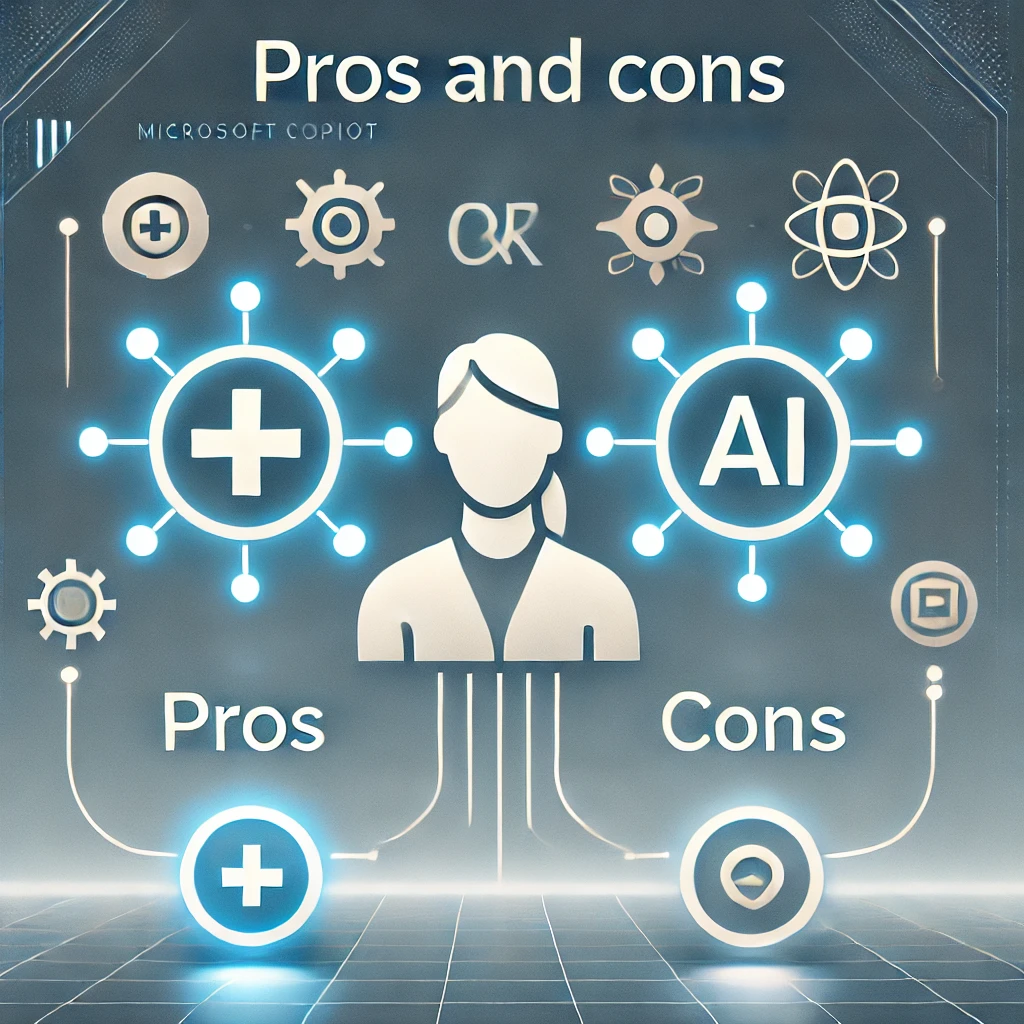
初心者でも使いやすい理由
Microsoft Copilotは、AIに不慣れな初心者でもスムーズに操作できる設計が大きな魅力です。
技術用語を知らなくても、普段の会話と同じように質問を入力するだけで、文書の作成からスケジュールの管理まで幅広くサポートしてくれます。
特に注目すべきなのは、Microsoft 365の各アプリに自然に組み込まれている点です。
Word、Excel、Outlookといった馴染みのあるソフト上で使えるため、新しいツールを覚える手間がありません。
さらに、操作に対してリアルタイムで反応し、その都度使い方を学びながら使えるインターフェースになっているのも、初心者に優しいポイントです。
最初から完璧に使いこなす必要がないため、学習コストが低く、誰でもAI活用の第一歩を踏み出しやすいのです。
注意すべき制限や誤動作への対応
どんなに便利なツールでも、万能ではありません。Microsoft Copilotにもいくつかの注意点があります。
とくに誤解しやすいのが「AIの回答は常に正確である」という認識です。
CopilotはOpenAIのGPT-4をベースにしており、非常に高精度な応答が得られる反面、情報の文脈を取り違えたり、最新情報に対応できないケースも存在します。
たとえば、日付の制限やデータの解釈違いなどから誤った情報を出力することがあります。
こうした誤動作を防ぐためには、AIの提案内容を人間が必ずチェックする体制が必要です。
特にビジネス文書や顧客対応などミスが許されない場面では、「補助的なアシスタント」として割り切る意識が求められます。
また、機能によっては一部の環境で動作が制限されたり、有料プランでしか利用できない機能もあるため、導入前には必ず利用条件を確認することが大切です。
AIに頼りすぎない活用バランスとは
AIが身近になる一方で
「頼りすぎることのリスク」
も見過ごせません。
Microsoft Copilotを活用する際に重要なのは、人間の判断力とのバランスをどう保つかです。
たとえば、AIが作成した文章をそのまま提出するのではなく、自分の目で内容を確認し、必要に応じて修正を加えるプロセスが不可欠です。
これは、誤情報や不自然な言い回しを防ぐためにも非常に重要です。
また、Copilotは便利な反面、創造的なアイデアや感情的なニュアンスにはまだ限界があります。
あくまで補完ツールとして位置づけ、最終的な判断や表現には「人間らしさ」を加えることが、使いこなす上でのカギになります。
こうした視点を持つことで、Copilotは単なるAIアシスタントを超えた「共創パートナー」として、日常や仕事の中で一層価値を発揮してくれるでしょう。
次の章では、こうした活用視点をさらに深めるために、他のAIアシスタントとの違いや選び方について詳しく解説していきます。
他のAIアシスタントとの違いを比較してみよう

Google BardやChatGPTとの比較ポイント
現在、AIアシスタント市場にはさまざまな選択肢がありますが、Microsoft Copilotは他のツールとは一線を画す独自性を持っています。
とくに比較されやすいのが、Google BardやOpenAIのChatGPTです。
まずGoogle Bardは、Google検索と統合された情報収集に特化したAIであり、日々更新されるWeb情報に強みを持ちます。
これは、最新の情報やトレンドを瞬時にキャッチするのに便利です。
一方で、ChatGPTは幅広い対話力を活かして、創造的な会話や教育的コンテンツの生成に適した万能型のAIです。
文章作成やQ&Aにも強く、カスタマイズ性が高いという点でも人気を集めています。
では、Microsoft Copilotはどうかというと、最大の差別化ポイントは「Microsoft 365との深い連携」にあります。
Word、Excel、PowerPoint、Outlookなど、すでに日常業務で使っているアプリ内でそのまま使えるという点は他のAIにはない強みです。
さらに、GPT-4やDALL-E 3を搭載した高性能なモデルを、法人向けのセキュリティ環境で安心して使える設計になっており、業務用途では非常に優れた選択肢となります。
つまり、「すでにある環境に自然に溶け込むAIが欲しい人」にはCopilotが最適と言えるでしょう。
どんな人にMicrosoft Copilotが向いているか
Microsoft Copilotは、特定のユーザー層に非常にフィットするAIアシスタントです。
特に、すでにMicrosoft 365を業務で使っている方には、操作の連続性や環境の互換性という点で大きなメリットがあります。
たとえば、営業資料や議事録を頻繁に作成するビジネスパーソンにとっては、WordやPowerPoint上で直接AIの支援を受けられる点が時短につながります。
また、メール対応やスケジュール管理を効率化したい事務職やサポート職にも相性が良いでしょう。
逆に、WebコンテンツやSNS投稿のアイデア出しなど、より自由度の高い発想を求める場面では、ChatGPTのような汎用型AIの方がフィットすることもあります。
ただし
「普段使っているツールにAIを組み込みたい」
「操作に慣れた環境でAIを導入したい」
というニーズがあるなら、Copilotは最適解の一つです。
実際、情報の一元化・作業の効率化・データの安全性を同時に実現できる点は、多忙なビジネスユーザーにとって大きな価値となるでしょう。
次の章では、これまでの内容をふまえて、Microsoft Copilotをどのように活かすべきかを再確認していきます。
まとめ ~Microsoft Copilotを上手に使って、日常も仕事も効率アップ!~

初心者にこそおすすめの理由
Microsoft Copilotは、「日常のちょっとした作業」から「業務の効率化」まで幅広く活用できるAIアシスタントです。
特に初心者にとって嬉しいのは、難しい設定や専門知識が一切不要で、すぐに使い始められること。
WordやExcel、Outlookなど、すでに慣れ親しんだアプリ内でそのまま利用できるため、新しいツールに対する抵抗感が少なく、「これなら使えそう」と思える第一歩を踏み出しやすいのです。
また、他のAIツールと比べても、セキュリティ面や業務連携性に優れており、ビジネスパーソンにも高く評価されているのが特徴です。
AIを使ったことがない人でも、無理なく自然に仕事の質とスピードを向上させられるのが、Copilotならではの価値と言えるでしょう。
ここまで読み進めてくださったあなたが、Microsoft Copilotを自分の味方につけ、日々の作業や仕事をよりスムーズに、そして楽しく進められるようになることを願っています。
最新情報はXで発信中!
リアルな声や速報は @ZeroAiFrontier でも毎日つぶやいています!




コメント